Cum se remediază codul de eroare 60001 al decesului
Jocuri / / August 05, 2021
Kojima Production’s Death Stranding este un joc video de acțiune bazat pe lumea deschisă, care are câteva părți ale binecunoscutului serial Half-Life inclusiv FPS mai ridicat, Mod foto, niveluri multiple de dificultate, suport pentru monitor ultra-larg, joc de acțiune hardcore, grafică îmbunătățită, etc. Între timp, unele dintre Death Stranding Jucătorii de pe PC sau chiar consola PS4 întâmpină codul de eroare 60001 în timp ce încearcă să se alăture serverului online al jocului. Deci, dacă vă confruntați și cu același lucru, consultați acest ghid de depanare.
Potrivit unora dintre jucătorii afectați, aceștia nu se pot conecta la serverul online pentru modul multiplayer. Codul de eroare special apare ori de câte ori încearcă să o facă și împiedică literalmente să se alăture serverului online. Între timp, din cauza situației globale de pandemie, majoritatea jucătorilor încearcă să intre online cu siguranță, ceea ce este un alt lucru iritant. Deci, dacă sunteți una dintre victime, urmați pașii de mai jos.
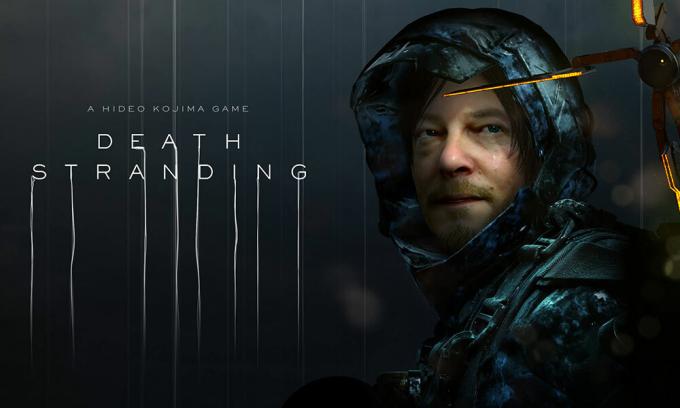
Cuprins
-
1 Cum se remediază codul de eroare 60001 al decesului
- 1.1 1. Încercați o altă conexiune la internet
- 1.2 2. Verificați fișierele de joc
- 1.3 3. Hard Reset PlayStation 4 Console
- 1.4 4. Schimbați adresele DNS
Cum se remediază codul de eroare 60001 al decesului
Pot exista mai multe motive în spatele acestui cod de eroare special. În primul rând, va trebui să verificați dacă serverele de jocuri sunt în sus sau în jos. Puteți pur și simplu vizita Kojima Productions Twitter mâner pentru actualizări oficiale. În plus, puteți accesa site-ul web DownDetector pentru informații suplimentare despre timpul de nefuncționare al serverului. La momentul obținerii codului de eroare menționat pot exista unele probleme ale serverului sau lucrări de întreținere. În timp ce pot exista probleme și cu conectivitatea la internet.
1. Încercați o altă conexiune la internet
Este posibil ca conexiunea la internet să fie lentă sau să nu fie suficient de stabilă pentru a rula jocul online. Între timp, pot exista unele probleme cu conectivitatea Wi-Fi, în unele cazuri, din cauza distanței suplimentare sau a obstacolelor. Așadar, este foarte recomandat să verificați o altă conexiune la internet pentru o vreme și să încercați să conectați jocul online.
2. Verificați fișierele de joc
De asemenea, este important să verificați sau să verificați fișierele de joc instalate, deoarece uneori este posibil ca fișierele dvs. de joc instalate să fie corupte sau lipsă. Deci, puteți verifica fișierele de joc de la clientul de joc foarte ușor. Poate dura ceva timp până la finalizarea procesului și dacă ceva lipsește sau este corupt, acesta vă va anunța și automat va fi remediat de către client.
3. Hard Reset PlayStation 4 Console
Efectuarea unei resetări hard pe consola PS4 poate rezolva problema conexiunii la server în majoritatea cazurilor.
- Pur și simplu opriți consola PlayStation 4.
- Apoi deconectați cablul de alimentare de la consolă și de la priza de alimentare.
- Apoi, așteptați câteva secunde și apoi puneți din nou cablul de alimentare la consolă și la priza de alimentare.
- Porniți consola și încercați din nou să rulați jocul pentru a verifica problema.
4. Schimbați adresele DNS
Între timp, puteți schimba adresa DNS de pe computer sau PlayStation 4, dacă doriți. Uneori, schimbarea adresei DNS poate rezolva complet problemele de conectare la server.
Pentru PS4:
- Porniți consola PlayStation 4> Accesați ecranul Meniu principal.
- Accesați Setări> Selectați Setări rețea.
- Alegeți Setări conexiune internet> Selectați Personalizat.
- Selectați LAN sau Wi-Fi în consecință pentru conexiunea dvs. la internet.
- Acum, alegeți Personalizat> Selectați setările adresei IP la Automat> Alegeți Nu specificați pentru numele gazdei DHCP> Selectați manual pentru setările DNS.
- Puneți DNS primar 8.8.8.8 și DNS secundar 8.8.4.4> Salvați-l.
- Întoarceți-vă> Faceți clic pe Următorul> Selectați Automat pentru setările MTU> Alegeți Nu utilizați pentru serverul proxy.
- În cele din urmă, salvați toate modificările și reporniți consola PS4.
- Apoi lansați jocul și verificați problema.
Pentru computer:
- Faceți clic pe Start> Faceți clic pe meniul Setări (pictogramă dințată).
- Selectați Rețea și Internet.
- Faceți clic pe Modificare opțiuni adaptor> Faceți clic dreapta pe Conexiunea dvs. de rețea.
- Apoi, selectați Proprietăți> Faceți clic pe Internet Protocol versiunea 4 (TCP / IPv4).
- Faceți clic pe Proprietăți> Introduceți adresa DNS primară 8.8.8.8 și adresa alternativă DNS 8.8.4.4> Salvați modificările.
- Ieșiți și reporniți sistemul Windows.
- Ai terminat. Încercați să rulați jocul.
Gata, băieți. Presupunem că ați găsit acest articol foarte util. Pentru mai multe întrebări, puteți comenta mai jos.
Subodh iubește să scrie conținut, indiferent dacă acesta poate avea legătură cu tehnologia sau altele. După ce a scris pe un blog tehnologic timp de un an, devine pasionat de asta. Îi place să joace jocuri și să asculte muzică. În afară de blogging, el creează dependență de computerele de jocuri și de scurgerile de smartphone-uri.



